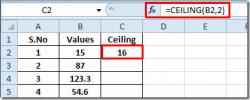قم بإعداد مجلد وارد فردي لجميع الحسابات في Outlook 2010
مما لا شك فيه ، يبرز Outlook 2010 عندما يتعلق الأمر بإدارة حسابات بريد إلكتروني متعددة ، ولكنه لا يفعل ذلك تقديم أي طريقة مباشرة لإنشاء مجلد وارد واحد يحتوي على جميع رسائل البريد الإلكتروني المختلفة حسابات. على سبيل المثال ، إذا كنت ترغب في عرض رسائل البريد الإلكتروني المستلمة من جميع حسابات البريد الإلكتروني المكونة بما في ذلك Yahoo Mai ، Gmail ، Hotmail وما إلى ذلك ، لا يمكنك تعيين مجلد واحد لاستلام أو عكس الرسائل الإلكترونية المستلمة في كل بريد إلكتروني الحساب. لحسن الحظ ، تتمتع ميزة القواعد بالقدرة على إعداد مجلد واحد لتلقي رسائل البريد الإلكتروني من حسابات بريد إلكتروني مختلفة. يسمح لك بإعداد مجلد Inbox عام لاستقبال جميع رسائل البريد في مجلد واحد. وبالتالي ، لا تحتاج إلى التحقق من كل حساب بحثًا عن رسائل البريد الإلكتروني الجديدة يدويًا حيث سيتم جمع جميع رسائل البريد الإلكتروني في مجلد واحد. في هذا المنشور ، سننشئ قاعدة بسيطة توجه جميع رسائل البريد الإلكتروني المستلمة إلى المجلد المحدد.
قم بتشغيل Outlook 2010 ومن الشريط الجانبي الأيسر ، حدد حسابًا ، وانقر فوقه بزر الماوس الأيمن واضغط على مجلد جديد. من مربع الحوار إنشاء مجلد جديد ، أدخل اسمًا مناسبًا وانقر حسنا.
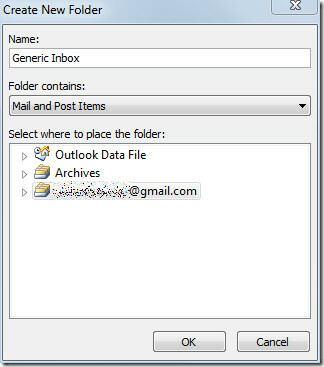
توجه الآن إلى الصفحة الرئيسية التبويب وانقر إدارة القواعد والتنبيهات من عند قواعد زر القائمة المنسدلة.

من عند القواعد والتنبيهات الحوار ، حدد حسابًا وانقر فوق قانون جديد.
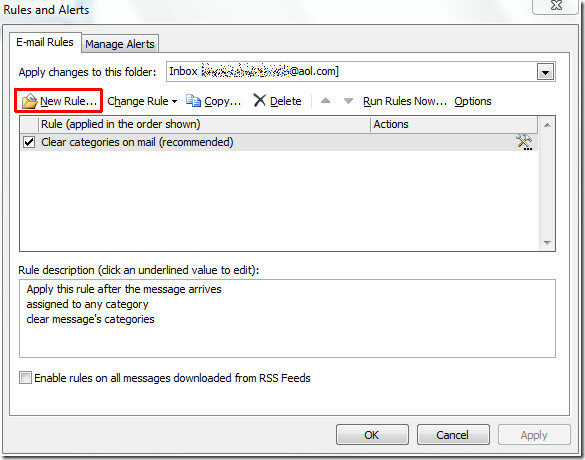
في معالج القواعد ، سنبدأ بإنشاء قاعدة فارغة ، انقر فوق تطبيق القاعدة على الرسائل التي أتلقاها وضرب التالى.
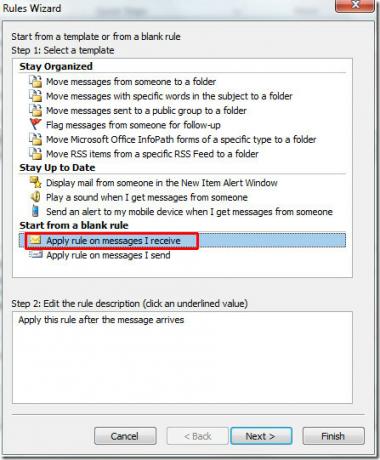
في هذه الخطوة من المعالج تمكين من خلال الحساب المحدد اختيار. من الجزء السفلي من نافذة الحوار انقر محدد الحساب وحدد الحساب المطلوب من نافذة حوار الحساب ، وانقر فوق حسنا.

سترى الحساب المحدد في الجزء السفلي من نافذة الحوار. الآن انقر فوق "التالي" للمتابعة
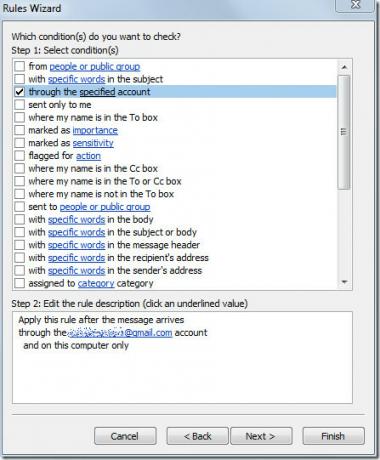
في هذه الخطوة ، قم بتمكين نقله إلى المجلد المحدد الخيار ، انقر الآن محدد في الجزء السفلي من النافذة وحدد مجلد Inbox العام الذي تم إنشاؤه مؤخرًا ، من مربع الحوار New Rules and Alerts.

سترى اسم المجلد في الجزء السفلي من النافذة. انقر فوق "إنهاء" لإنهاء المعالج.

سيعيدك إلى مربع حوار القواعد والتنبيهات ، ويعرض القاعدة التي تم إنشاؤها حديثًا. انقر حسنا لتطبيق هذه القاعدة التي تم إنشاؤها حديثًا.

لربط هذا المجلد بحسابات أخرى ، كرر الإجراء بأكمله لتوجيه جميع رسائل البريد من حسابات متعددة إلى مجلد البريد الوارد العام. عند استلام رسائل البريد الإلكتروني ، سترى جميع رسائل البريد الإلكتروني في مجلد البريد المحدد.
يمكنك أيضًا التحقق من المنشورات من سلسلة إعلام Outlook 2010:
- إخطار على البريد الإلكتروني من شخص محدد
- تنبيه الإخطار على حساب IMAP
بحث
المشاركات الاخيرة
Excel 2010: دالة CEILING
يوفر Excel 2010 قائمة بالوظائف الرياضية التي تمكنك من تقييم المنطق ...
Excel 2010: دالة العنوان
يتضمن Excel 2010 نوعين من المراجع ، أي المطلق والنسبي ، هذه الأنواع...
دوال Excel 2010 RANK الجديدة
تم تعزيز Excel 2010 ببعض الميزات والوظائف القوية. على الرغم من أننا...